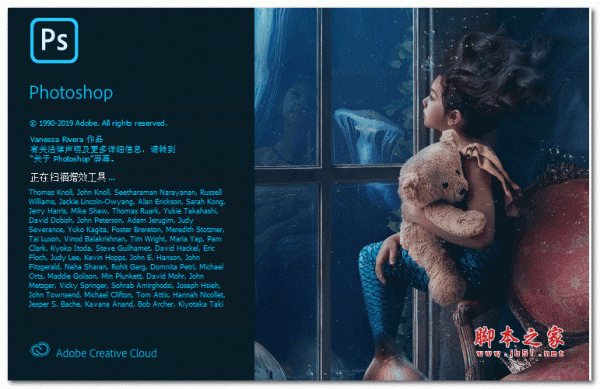ps怎么做流星划过的动画? ps流星动画的制作方法
脚本之家
怎么用Photoshop制作流星?ps中制作动画很方便,使用时间轴就可以制作一段重复的动画,该怎么制作呢?下面我们就来看看详细的教程。

首先,我们打开Photoshop,点击页面左侧创建,创建空白画布。

新建图层,选择自定义形状工具,设置属性为【形状】,找到星星图形。

如下图所示,我们在页面右上角插入一个星星形状。

点击菜单栏的【窗口】——【时间轴】——【创建时间轴】。


点开形状前的倒三角,找到【矢量蒙版位置】选项,点击选项前的闹钟图标。

下面,我们移动时间轴滑块,然后将形状移动到画布左下角,这样在【矢量蒙版位置】上,可以看到第二个标记点。

下面,我们缩短时间轴的长度,点击菜单栏的【文件】——【导出】——【存储为web所用格式】。

我们设置动画循环次数为【永远】,点击存储,这样就可以获得一个动图流星效果啦。

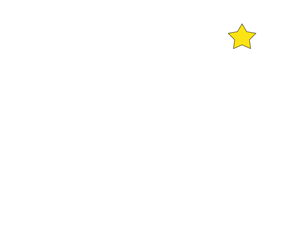
以上就是Photoshop做流星雨坠落循环动画的技巧,希望大家喜欢,请继续关注脚本之家。
相关推荐: